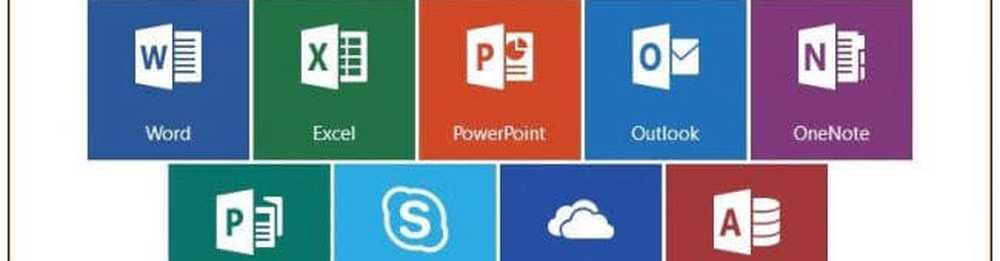Slik tilpasser du Outlook 2013 navigasjonsruten
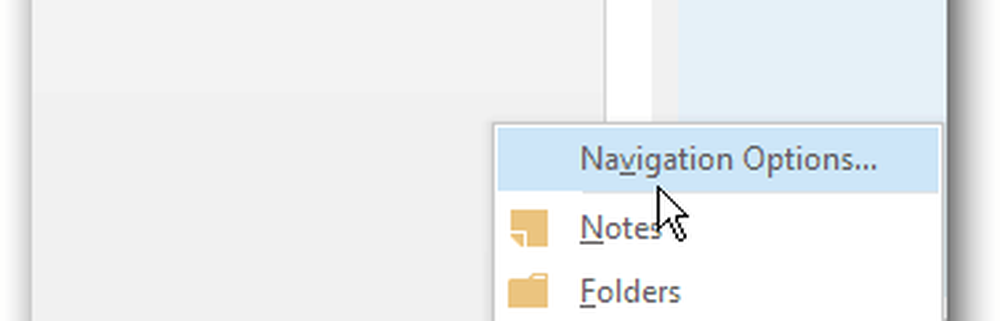
Tilpass Outlook 2013 navigasjonspanel
Start Outlook og klikk på de tre punktene på slutten.

Utvid alternativene og klikk på Navigasjonsalternativer.
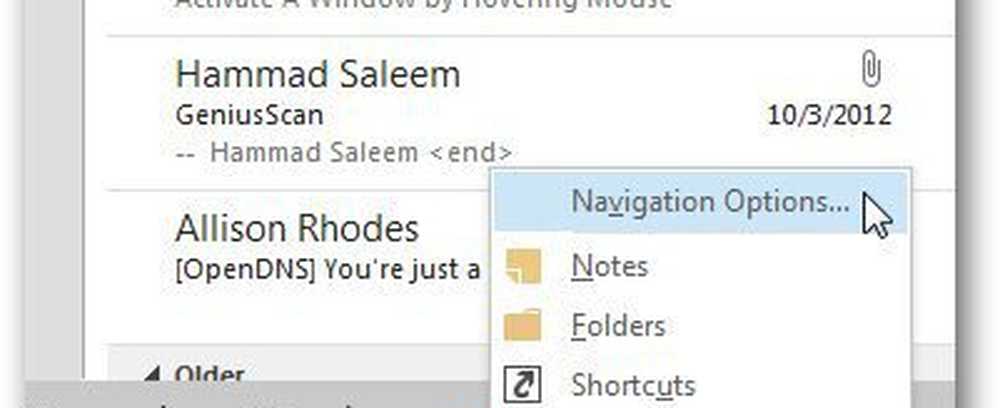
Nå kan du tilpasse antall elementer som vises i navigasjonsruten eller endre rekkefølgen av dem. Du kan også sette den til å vise tekst til ikoner ved å velge Compact Navigation.
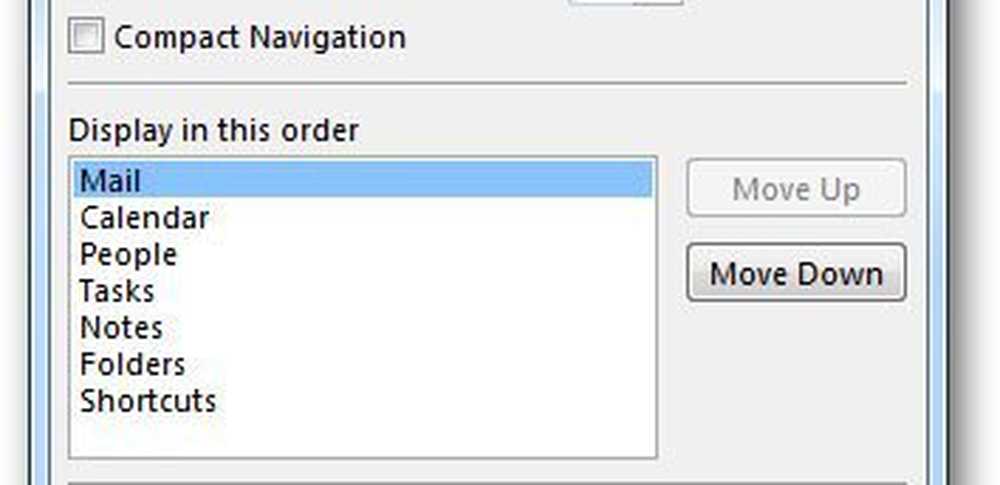
Her ser du hvordan kompakt modus vises.
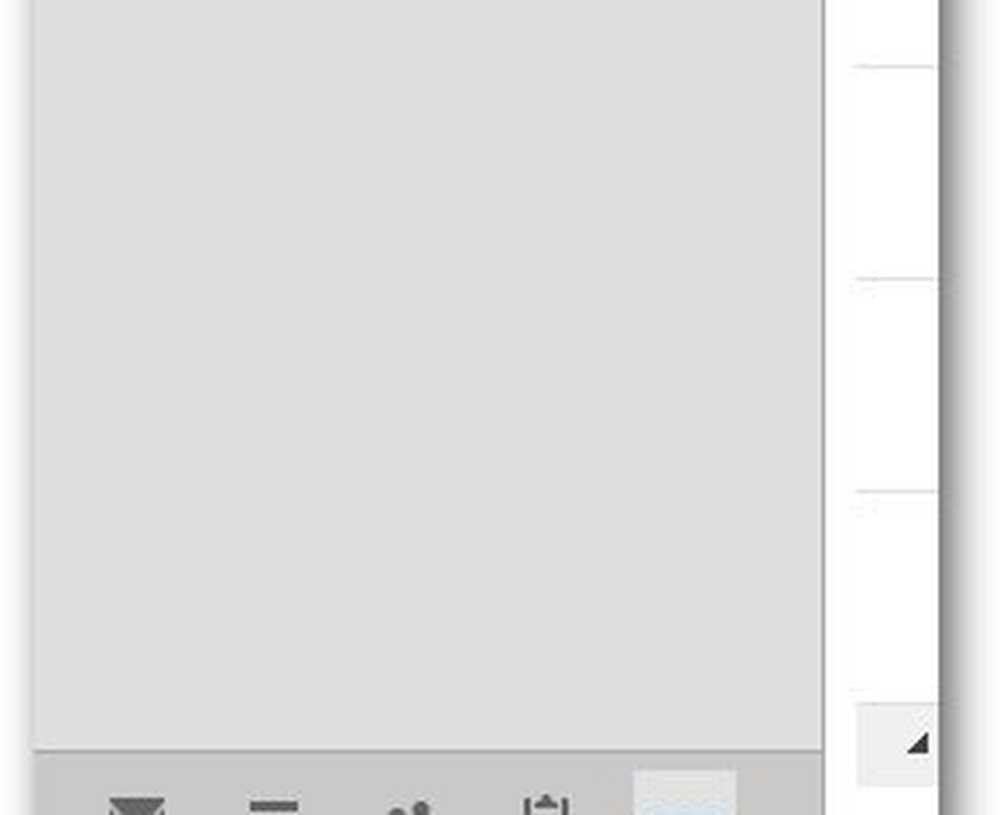
Jeg liker den kompakte navigasjonslinjen, da den fjerner stor tekst fra den og gir et enklere grensesnitt med mindre rot.